問い合わせレイアウトを新規作成して簡単な集計表を作る場合の手順は、以下のとおりです。
新規でレポートを作成する場合は、[ホーム]画面で[問い合わせの新規作成]をクリックします。
→[データグループの選択]画面が表示されます。
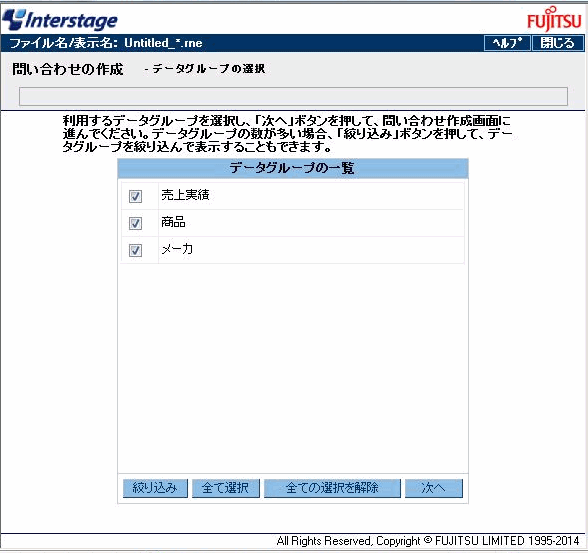
ポイント
データグループの数が多い場合は、[絞り込み]ボタンをクリックして表示される以下の画面で、データグループを絞り込みます。
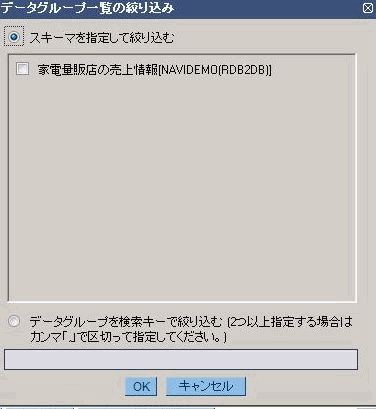
[問い合わせのレイアウト]画面を表示します。
データグループ一覧から、利用したいデータグループのチェックボックスをチェックして、[次へ]ボタンをクリックします。
→[問い合わせレイアウト]画面が表示されます。
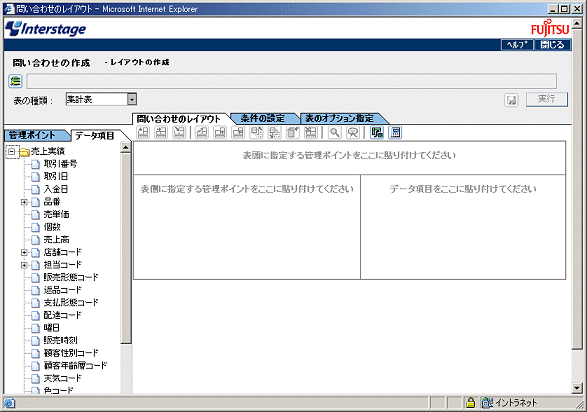
[データ]フィールドを指定します
[データ項目]タブを選択した状態で、表示したいデータ項目をドラッグ&ドロップで[データ]フィールドに貼り付けます。
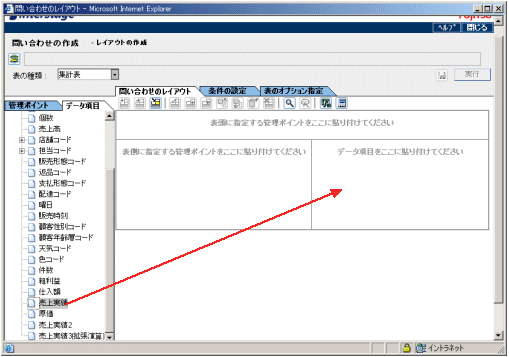
[表側]フィールドを指定します
[管理ポイント]タブを選択して、表示したい管理ポイントを、ドラッグ&ドロップで[表側]フィールド(縦軸)に貼り付けます。
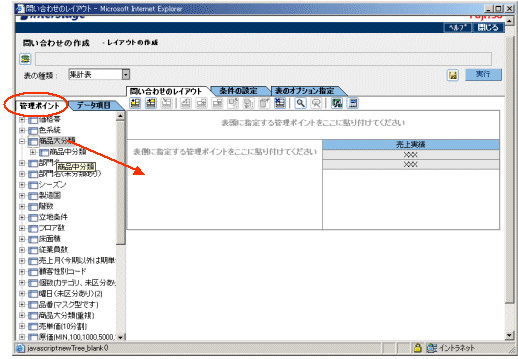
[表頭]フィールドを指定します
同様にして、表示したい管理ポイントをドラッグ&ドロップで[表頭]フィールド(横軸)に貼り付けます。
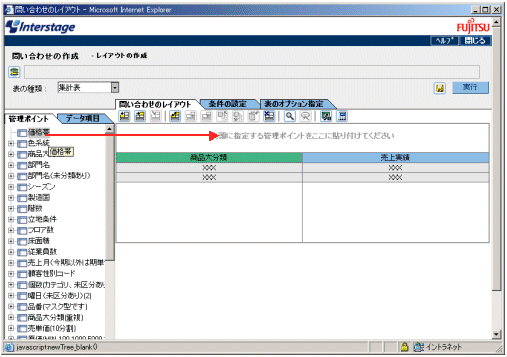
問い合わせ結果を表示します
内容を確認し、[実行]ボタンをクリックします。サーバでの集計が開始されます。
→問い合わせ結果が表示されます。
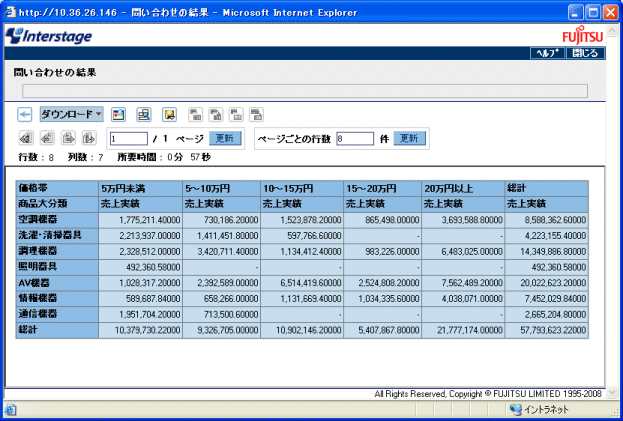
注意
読み込まれるデータが最大サイズを超えた場合には、データが読み込めないことを知らせるメッセージが表示されます。この場合には、レイアウトを変更してください。
ご利用のPCの性能によっては、問い合わせ結果1ページあたりの表示件数が増えると、問い合わせ結果の表示や、表示された結果のセルを選択する操作に時間がかかる場合があります。このような場合は、問い合わせ結果1ページあたりの表示件数を少なくするように[ページごとの行数]を変更してください。
ポイント
問い合わせの実行を中断する([キャンセル]ボタンをクリックする)と、[問い合わせのレイアウト]画面に戻ります。